WinToHDD - 没有U盘光驱光盘直接在硬盘上安装重装 Win10/8/7 操作系统的工具
平常我们都会选择使用U盘或光盘来安装/重装系统,一般都要将操作系统的 iso 镜像文件刻录成光盘或通过 Rufus、ISO to USB、WinSetupFromUSB 等工具制作成 USB 启动盘 (系统安装U盘) 才行。
但在没有U盘、没有光驱也没有移动硬盘的情况下要怎么重装系统呢?WinToHDD 是一款免费实用的 Windows系统硬盘安装工具 (类似于 NT6 HDD Installer),它能不依靠光驱和U盘,让你直接通过本机硬盘来新装、重装和克隆 Windows 系统,支持 XP - Windows10……
WinToHDD 硬盘装机工具 - 直接用硬盘和 ISO 镜像安装 Windows 10 / 8 / 7 / Vista
WinToHDD 硬盘安装系统工具完全免费,它可以帮助手边没有U盘、光驱、移动硬盘的朋友通过下载回来的 ISO 格式的系统镜像文件直接进行新装/重装系统,既不必刻盘也不需制作USB引导启动盘,而且由于本机的硬盘读写,系统安装速度也会更快 (SSD固态硬盘速度优势更明显),可谓是省时省力。

WinToHDD 支持在 XP - Windows 10 上运行,可以用来硬盘安装 Win10 / 8 / 7 / Vista 系统 (似乎不能用来安装 XP),支持 32 与 64 位。它的使用比较简单,可以为大家解决没光驱 U 盘无法重装系统的问题。
WinToHDD 硬盘重装系统教程 (不需U盘和光盘)
我们一般都是原系统遇到各种问题了才会需要重装系统,所以这里就以 WinToHDD 通过硬盘重装 Windows 系统为例子作为教程吧。WinToHDD 目前没有汉化版,但界面语言量很少,靠图标也能猜出大概的意思,使用上其实没太大难度。
- 如果你不太了解系统安装的知识,或者没尝试过使用同类工具的经验,强烈建议你在一切开始之前先想办法将重要的资料异地备份一遍以免发生意外
- 首先下载 Windows ISO 格式的镜像文件(譬如这里下载 Windows 10 系统镜像)
- 下载 WinToHDD 软件 (下载地址位于本文结尾处) 并安装。右键点击 WinToHDD 的图标,选择“以管理员身份运行” WinToHDD
- 从主界面我们可以看到3个选项,Reinstall Windows (重装系统)、New Installation (新装系统) 以及 System Clone (系统克隆),这里我们选择第一个重装系统。
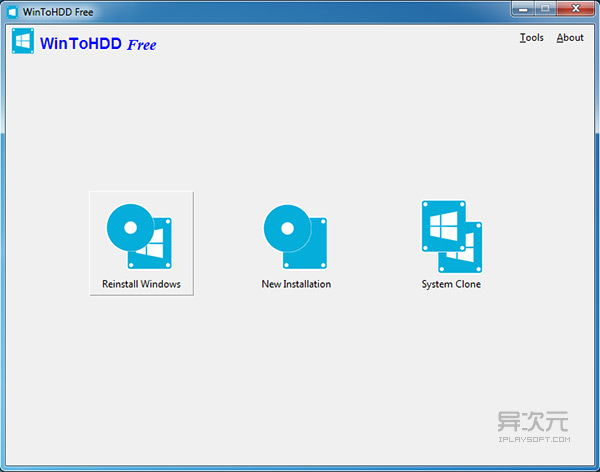
- 然后从左边的两个大图标我们可以选择从 ISO (镜像文件) 或是 CD/DVD 光驱进行安装,这里我们当然选择 ISO 了。然后,点击 ISO file 右方的小图标来选择你下载的 Windows 镜像。
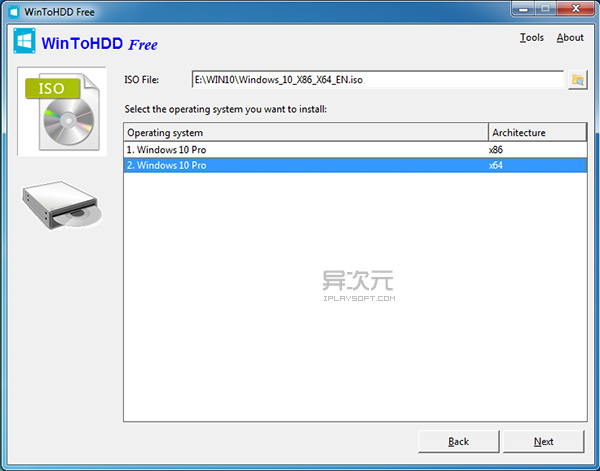 WinToHDD 会识别出 ISO 镜像文件中的操作系统版本,譬如图中包含了 Win10 64位与32位的系统,大家按需选择,然后点击 Next 继续。
WinToHDD 会识别出 ISO 镜像文件中的操作系统版本,譬如图中包含了 Win10 64位与32位的系统,大家按需选择,然后点击 Next 继续。 - 一般来说,WinToHDD 会自动从分区列表出选择好引导分区以及系统分区,选中的分区会以红框标识出来。
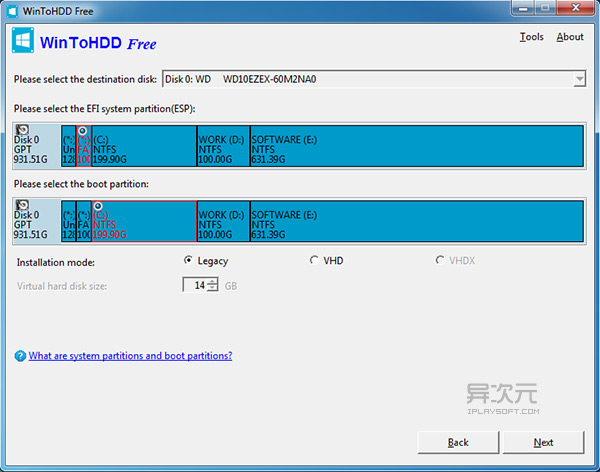
- 确保盘符无误后,点击“Next”下一步,WinToHDD 会提示你将会花费一些时间来下载并建立一个 WinPE 环境,这个 WinPE 将用来为你安装新的 Windows 系统,选择 Yes 继续。
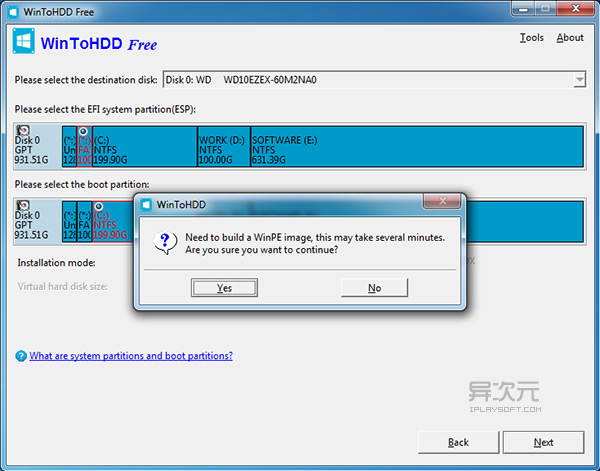
- 待 WinPE 成功建立之后,WinToHDD 就会提示你是否重启电脑了,选择“Yes”重启电脑进入 WinPE 环境,即可开始重装系统。
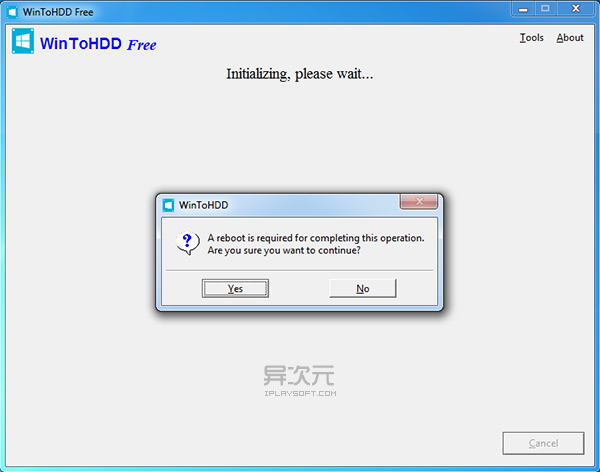
- 之后就是 WIndows 系统的安装界面了,一步一步按照提示即可完成新系统的安装。
总结:
WinToHDD 和 NT6 HDD Installer 都是没有光驱、没有U盘的电脑重装系统的利器!从苹果 MacBook 开始引领的潮流开始,如今不仅轻薄的笔记本上早已没有光驱了,就连台式机很多人也不再装了。因此,直接在硬盘上安装系统的需求会越来越多。
WinToHDD 可以让大家直接在硬盘上进行系统重装、新装、克隆,而且完全免费。不仅自己可以作为装机备用,偶尔帮亲戚朋友或妹子重装系统时也可能用到,有需要的朋友不妨收藏一下吧。
相关文件下载地址
官方网站:访问
软件性质:免费
解压密码:www.iplaysoft.com
相关链接:下载 Windows 10 系统镜像
下载 WinToHDD 硬盘装机工具 | 更多装机相关 | 系统相关 | 硬盘相关 | WinPE
/ 关注 “异次元软件世界” 微信公众号,获取最新软件推送 /
如本文“对您有用”,欢迎随意打赏异次元,让我们坚持创作!
赞赏一杯咖啡







